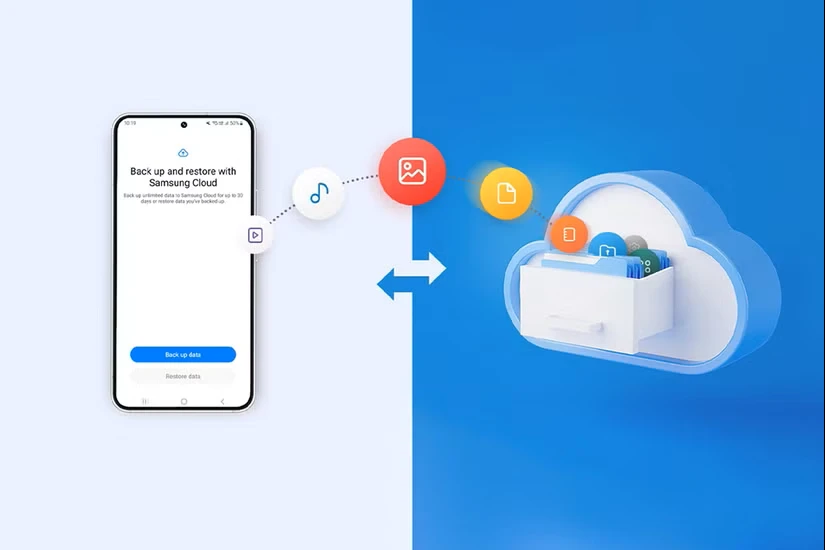
آموزش بازگردانی به تنظمیات کارخانه بدون از دست دادن اطلاعات در سامسونگ
بازنشانی کارخانهای گوشی سامسونگ گلکسی شما همیشه ترس از دست دادن دادههای مهم را به همراه دارد. اما لازم نیست از اطلاعات خود در رایانه پشتیبان تهیه کنید یا هزینه یک سرویس ابری گرانقیمت را بپردازید، زیرا پشتیبانگیری ابری موقت سامسونگ یک راهحل عالی ارائه میدهد.
پشتیبانگیری ابری موقت در سامسونگ گلکسی چیست؟
قبل از بازنشانی کارخانهای گوشی سامسونگ گلکسی خود، باید مطمئن شوید که از تمام دادههایتان، از جمله تصاویر، ویدیوها، برنامهها، تنظیمات و موارد دیگر، پشتیبانگیری شده است. در حالی که سامسونگ کلود از قبل از موارد ضروری مانند مخاطبین، گزارش تماسها، پیامهای کوتاه و برنامهها پشتیبانگیری میکند، عکسها، ویدیوها و اسناد دستگاه شما را ذخیره نمیکند.
برای ایجاد یک پشتیبان کامل، باید از سرویسهای ذخیرهسازی ابری شخص ثالث مانند گوگل درایو یا مایکروسافت وان درایو استفاده کنید. با این حال، از آنجایی که هر دو فضای ذخیرهسازی رایگان محدودی ارائه میدهند – ۱۵ گیگابایت برای گوگل درایو و ۵ گیگابایت برای وان درایو – ممکن است نیاز به خرید فضای اضافی داشته باشید. از طرف دیگر، میتوانید از یک رایانه شخصی یا حافظه خارجی برای پشتیبانگیری از گوشی خود استفاده کنید.
با پشتیبانگیری ابری موقت سامسونگ، نیازی به نگرانی در مورد این موارد نیست. این ویژگی به شما امکان میدهد تا حداکثر 30 روز تمام دادههای گوشی سامسونگ گلکسی خود را به صورت ایمن و رایگان ذخیره کنید. تنها چیزی که نیاز دارید یک حساب کاربری سامسونگ و یک گوشی گلکسی با رابط کاربری One UI 6 یا بالاتر است.
با این ویژگی، میتوانید با خیال راحت از گوشی خود نسخه پشتیبان تهیه کنید، آن را به تنظیمات کارخانه برگردانید و سپس دادهها را به راحتی بازیابی کنید. این ویژگی به ویژه هنگام تعویض دستگاه جدید یا تنظیم مجدد گوشی برای عیبیابی مفید است.
مطالب مرتبط:
- آموزش تعمیرات هارد موبایل
- آموزش تعمیرات موبایل
- گوگل طرح جدیدی برای توقف مصرف باتری اپلیکیشن های اندروید دارد
استفاده از پشتیبانگیری ابری موقت در سامسونگ گلکسی
استفاده از فضای ابری موقت برای پشتیبانگیری از همه چیز در گوشی سامسونگ شما نسبتاً ساده است. با این حال، قبل از شروع، چند نکته وجود دارد که باید در نظر داشته باشید:
- در حالی که هیچ محدودیتی برای اندازه کلی پشتیبانگیری وجود ندارد، فایلهای جداگانه نمیتوانند از ۱۰۰ گیگابایت تجاوز کنند.
- هر فایلی که روی کارت SD شما ذخیره شود در پشتیبانگیری گنجانده نمیشود.
- این پشتیبانگیری شامل مخاطبین فقط خواندنی، تاریخچه چت از برنامههای پیامرسان فوری مانند واتساپ یا یادداشتهای قفلشده در سامسونگ نوتز نمیشود.
- شما فقط میتوانید دادههای خود را تا ۳۰ روز پس از پشتیبانگیری از فضای ابری بازیابی کنید.
در اینجا نحوه استفاده از ویژگی پشتیبانگیری ابری موقت برای پشتیبانگیری از همه چیز در گوشی سامسونگ گلکسی شما آمده است:
- برنامه تنظیمات را باز کنید و به پایین بروید تا روی مدیریت عمومی ضربه بزنید.
- به تنظیم مجدد > پشتیبانگیری ابری موقت بروید.
- روی دکمه پشتیبانگیری از دادهها ضربه بزنید.
- از کادرهای انتخاب برای انتخاب همه مواردی که میخواهید پشتیبانگیری کنید استفاده کنید. به صورت اختیاری، میتوانید برای اطلاعات بیشتر روی یافتن دادههایی که نمیتوان از آنها پشتیبانگیری کرد ضربه بزنید.
- برای شروع فرآیند، روی پشتیبانگیری ضربه بزنید.
بسته به سرعت اینترنت و اندازه پشتیبان، فرآیند پشتیبانگیری ممکن است مدتی طول بکشد.
گوشی سامسونگ شما قبل از آپلود دادهها در فضای ابری، به فضای ذخیرهسازی کافی برای فشردهسازی دادهها به صورت محلی نیاز دارد. اگر پیام “فضای کافی در گوشی برای ایجاد پشتیبان وجود ندارد” را مشاهده کردید، ابتدا مقداری از فضای ذخیرهسازی را آزاد کنید.
پس از تنظیم مجدد کارخانه، دادههای گوشی سامسونگ خود را بازیابی کنید
پس از اتمام پشتیبانگیری، میتوانید با خیال راحت گوشی سامسونگ خود را طبق معمول به تنظیمات کارخانه برگردانید. در طول فرآیند راهاندازی، میتوانید پس از ورود به حساب سامسونگ خود، دادههای خود را بازیابی کنید.
با این حال، اگر در طول راهاندازی از گزینه بازیابی صرف نظر کردید یا میخواهید دادهها را در یک گوشی گلکسی که از قبل تنظیم شده است، بازیابی کنید، از این مراحل استفاده کنید:
- برنامه تنظیمات را باز کنید و به مدیریت عمومی > تنظیم مجدد بروید.
- روی پشتیبانگیری ابری موقت ضربه بزنید و بازیابی دادهها را انتخاب کنید.
- از کادرهای انتخاب برای انتخاب دادههایی که میخواهید بازیابی کنید استفاده کنید. در نهایت، روی بازیابی اطلاعات ضربه بزنید و منتظر بمانید تا فرآیند تکمیل شود.
همین! گوشی سامسونگ گلکسی شما با بازیابی تمام اطلاعات مهمتان به حالت عادی باز خواهد گشت.
چندین ویژگی مفید در گوشیهای سامسونگ گلکسی وجود دارد که دوست دارم در برندهای دیگر هم ببینم، اما این یکی شاید ارزشمندترین باشد. بنابراین، دفعه بعد که گوشی خود را به تنظیمات کارخانه برمیگردانید، چه بخواهید آن را بفروشید و چه بخواهید آن را عیبیابی کنید، حتماً از این ویژگی مفید استفاده کنید.


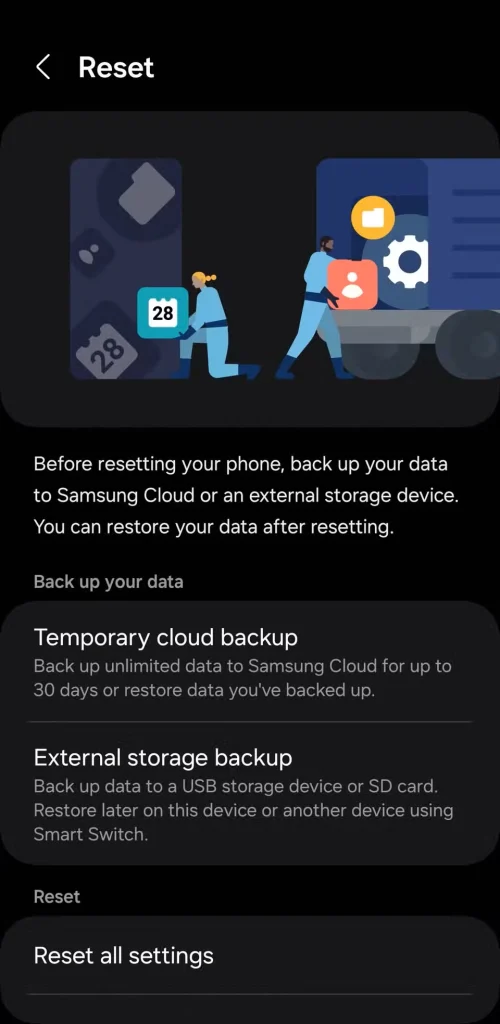
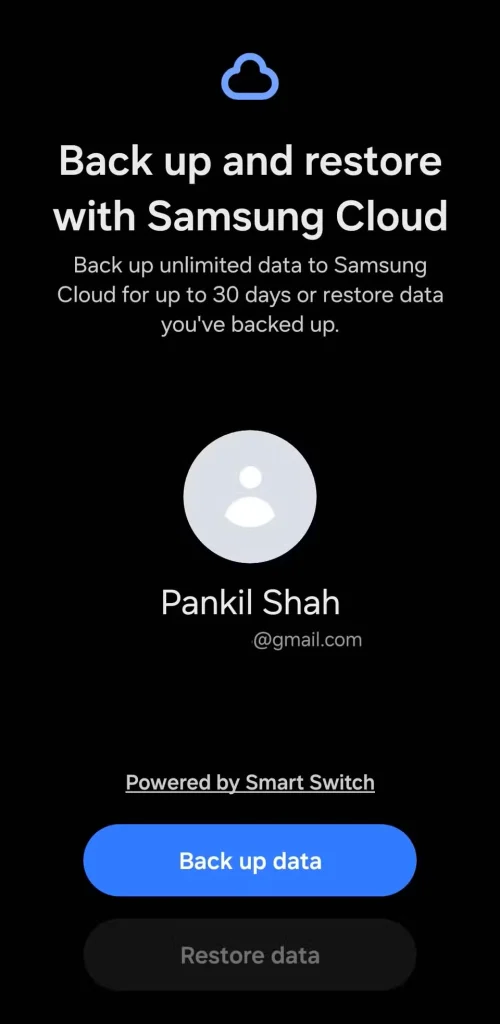
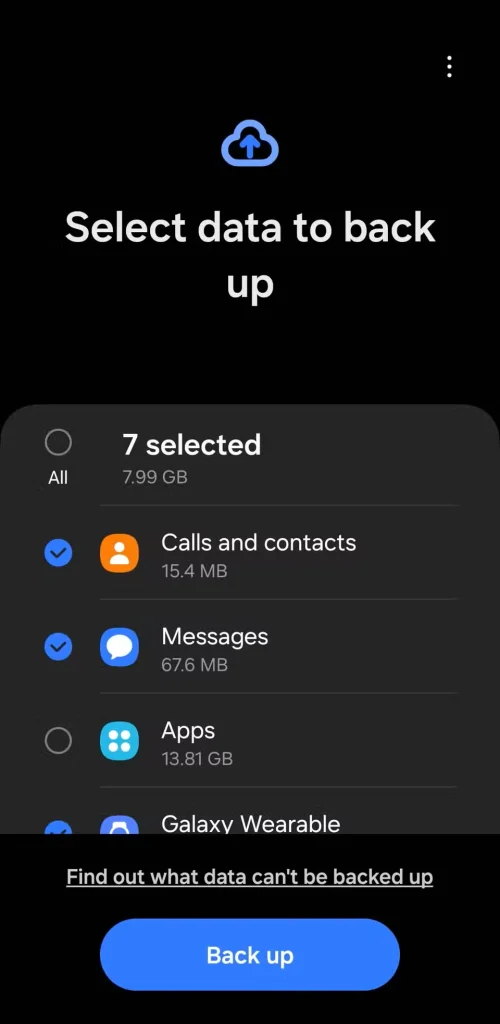
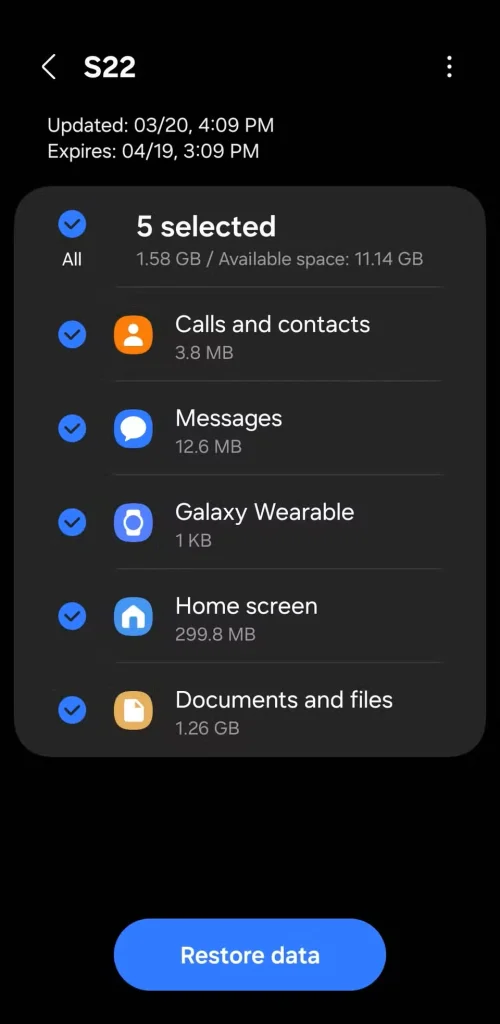




دیدگاهتان را بنویسید